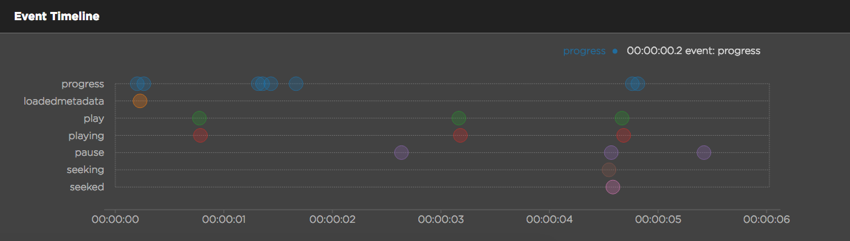使用播放器參照
概覽
此頁面供潛在和當前客戶執行測試。以下是您可以測試的一些選項:
- HTML模式與Flash模式
- 不同的視頻格式類型
玩家參考頁面位於http://players.brightcove.net/3303963094001/player-reference-app/index.html。
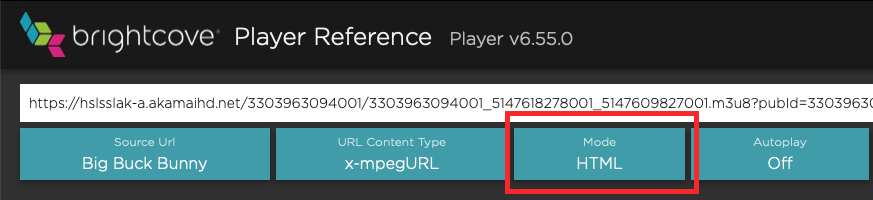
視頻示範
了解播放器參考頁的一種好方法是觀看以下4 1/2分鐘的視頻:
提供視頻源
您需要做的第一件事是為播放器提供視頻源,或使用提供的默認視頻之一。您粘貼URL,然後在“配置”按鈕欄中單擊要測試的選項。您必須預先選擇選項,然後單擊加載。
如果願意,可以使用Video Cloud源進行測試。只需前往媒體 Studio 中的模塊,單擊一個視頻,然後在視頻文件部分右鍵單擊一個條目,然後選擇複製鏈接 .然後,您可以將復制的鏈接粘貼到URL輸入區域中。
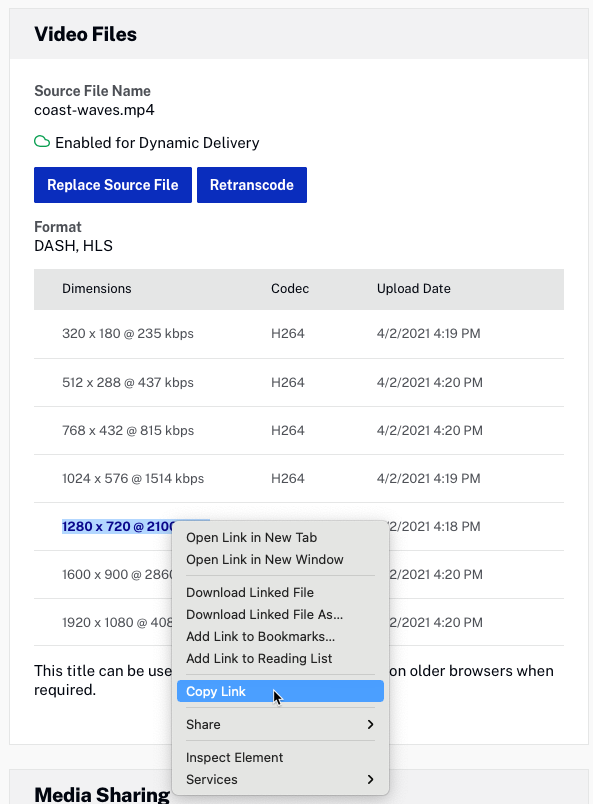
提供播放器選項
需要一些說明的“配置”按鈕欄上的一個選項是播放器選項按鈕。
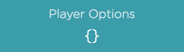
通過此按鈕,您可以使用有效的JSON格式的數據將某些配置選項傳遞給播放器。例如,以下內容將提供一個新的海報,並在完成後進行視頻循環:
{“ poster”:“ http://solutions.brightcove.com/fish_poster.png”,“ loop”:true}
的高級(頁內)嵌入代碼的可用選項文檔提供了可以使用的選項。注意width和height選項將無法正確用作播放器選項,因為它們已被頁面的配置覆蓋。
查看顯示的數據
頁面上報告的數據大多數情況下都易於理解,此處將對兩個區域進行更多說明,即比特率切換和活動時間表部分。
比特率切換
首先,如果您正在查看MP4視頻源,則本節將看不到任何信息。對於MP4,視頻源已發送,沒有進一步協商。對於HLS,會定期請求分段,因此根據帶寬,可以請求較低質量或較高質量的分段。圖表中一條趨勢呈上坡趨勢(正斜率)的線表示可用比特率正在增加,並且將請求更高質量的分段。相反,圖中趨勢線呈下坡(負斜率)趨勢將意味著可用比特率正在下降,並且將請求質量較差的段。
圖中的線對應於視頻可用的演繹形式。當繪製的圖形移動到一條線上方時,玩家將請求更高質量的細分。當繪製的圖形移到一條線以下時,情況正好相反。請注意,當繪圖儀曲線越過一條線時,您很可能不會立即看到視頻質量的變化。所請求的段必鬚根據請求發送,並且在接收到時附加到當前在緩衝區中的段。
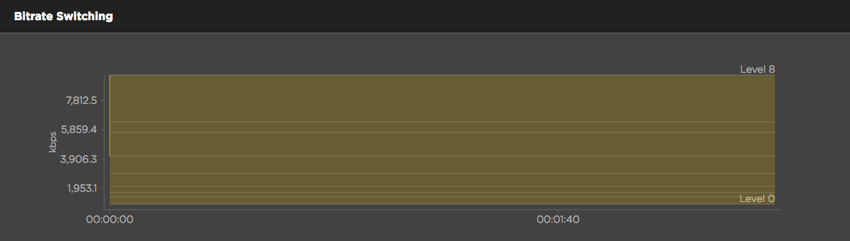
如下圖所示,曲線圖中的尖峰很可能觸發移交更改。
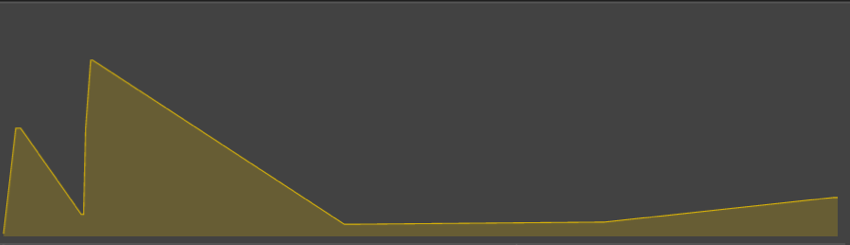
活動時間表
事件時間軸將僅顯示已調度的事件。此屏幕快照顯示了開始播放之前的HLS視頻,並且只有progress和loadedmetadata事件已調度。
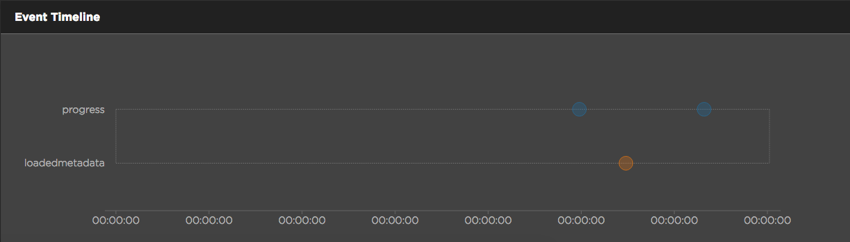
以下屏幕截圖顯示了該視頻在開始播放,已暫停和重新啟動以及執行搜索後的同一視頻。